

By Nathan E. Malpass, Dernière mise à jour: June 6, 2019
Les fichiers PDF sont parfaits pour partager du contenu qui semble être un document. Il peut être utilisé à la fois pour des questions personnelles et professionnelles. Mais parfois, leur taille massive peut être un problème. Heureusement, il existe des astuces pour utiliser un logiciel qui nous permet d’avoir une expérience sans tracas avec les fichiers PDF.
Si tu veux savoir comment compresser un PDF sur Mac sans perte de qualité, alors vous êtes au bon endroit. Nous sommes ici pour vous expliquer pas à pas comment compresser un fichier PDF sans compromettre sa qualité tant appréciée. Continuez à lire pour en savoir plus.
Comment compresser un PDF sur Mac sans perdre sa qualitéComment compresser un fichier PDF sur Mac à l'aide de votre ordinateur AppleUne autre méthode de compression de fichiers PDF sur MacEn conclusion
Les gens LIRE AUSSIUn guide rapide sur la conversion de PDF en Word sur Mac sous 2019Astuce: comment combiner des fichiers PDF sur Mac sous 2019
Pour compresser vos fichiers PDF importants, vous pouvez utiliser L'outil gratuit PDF Compressor de FoneDog. Cet outil peut facilement être utilisé via une interface simple et compréhensible. Vous pouvez télécharger l'outil depuis le site. Une fois téléchargé, vous pouvez le lancer sur votre appareil Mac. Déposez simplement votre fichier PDf dans l'outil et attendez la fin du processus. L'avantage de cet outil est qu'il vous permet de prévisualiser le fichier PDF et de l'enregistrer à l'emplacement de votre choix. Le processus est sans douleur et rapide.
Nous savons tous qu'il existe de nombreux outils de compression. Mais toutes ces plateformes ne vous fournissent pas les meilleurs résultats. FoneDog est un outil au dessus des autres car il offre une sélection automatique. Vous n'avez pas besoin de connaître des détails techniques tels que les DPI. Ce compresseur de PDF intelligent fait le travail pour vous.
De plus, les fichiers PDF de taille massive prennent du temps à s'ouvrir et à télécharger. Si votre fichier PDF contient une grande quantité d’images, les choses s’aggraveront. L'utilisation de l'outil Compressor de FoneDog peut vous aider à économiser de la bande passante, à adapter des fichiers en pièces jointes et à adapter les fichiers à certaines limites de taille.
Cet outil peut être utilisé pour compresser des fichiers sans compromettre les informations sensibles. Votre sécurité est garantie 100%. Comme vous n'avez pas besoin de télécharger le fichier PDF pour le compresser, les autres personnes n'auront pas accès à vos données. Votre vie privée est une préoccupation majeure pour Fonedog et garantit que les données importantes ne seront pas compromises par des attaquants malveillants.
Si vous souhaitez utiliser votre ordinateur Mac pour compresser vos fichiers PDF, nous vous expliquerons comment. La méthode que nous allons vous enseigner n'est pas très populaire parmi les utilisateurs. Toutefois, cela peut toujours fonctionner si vous souhaitez simplement réduire la taille du fichier PDF. Voici les étapes pour le faire:
Étape 01: Utilisez Aperçu sur votre ordinateur Mac pour lancer votre fichier PDF.
Étape 02: Appuyez sur Fichier, puis cliquez sur Exporter.
Étape 03: Utilisez le menu déroulant du Filtre Quartz et recherchez l’option «Réduire la taille du fichier». Cliquez sur cette option.
Le problème avec cette méthode est qu’elle réduit votre fichier PDF à une très petite taille, ce qui lui fait perdre sa qualité. La plupart du temps, vous obtenez un fichier PDF compressé qui est flou et illisible. C'est pourquoi nous recommandons l'outil PDF Compressor de FoneDog. Vous pouvez essayer l'autre méthode ci-dessous si vous le souhaitez.
Vous pouvez utiliser la méthode décrite dans cette section pour compresser des fichiers PDF sans perdre une grande partie de sa qualité. Bien que la meilleure option reste le logiciel PDF Compressor de FoneDog, vous pouvez toujours essayer celui-ci. Voici les étapes pour cette méthode:
Étape 01: Accédez à l’un des emplacements suivants ci-dessous. Dans ces emplacements, vous allez éditer des fichiers XML.
Étape 02: Recherchez le fichier portant le nom «Réduire la taille du fichier.qfilter».
Étape 03: Copiez ce fichier et collez-le sur votre bureau. Si vous souhaitez diverses options de compression, vous pouvez effectuer plusieurs copies de ce fichier. De cette façon, ils sont facilement disponibles au cas où vous en auriez besoin ultérieurement.
Étape 04: Ensuite, cliquez avec le bouton droit de la souris sur le fichier en question et choisissez Ouvrir avec. Ensuite, sélectionnez Text Edit.
Étape 05: dans le champ intitulé Qualité de compression, vous remarquerez que son paramètre par défaut est «0». Cela peut aller de -1 (le plus compressé) à 1 (le moins compressé). Le réglage sur 0.50 vous fournit un fichier de qualité moyenne. Si vous souhaitez un fichier de haute qualité, vous pouvez le définir sur 0.75.
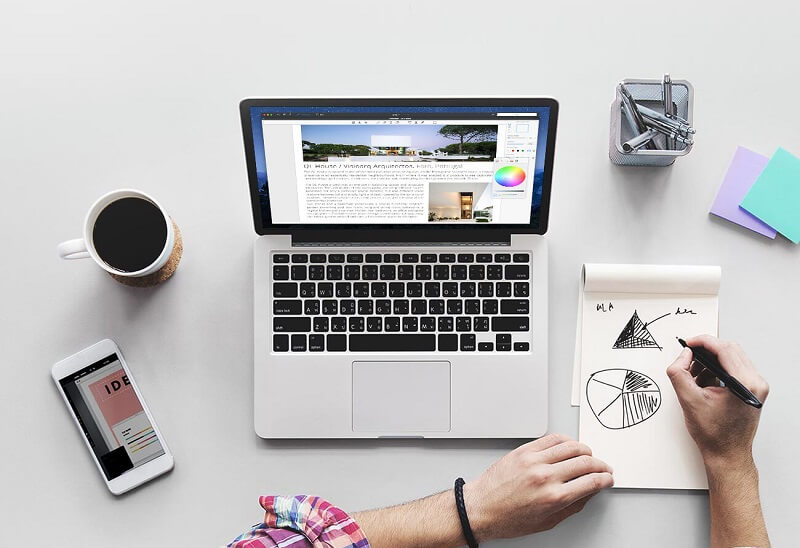
Étape 06: Maintenant, accédez au fichier intitulé ImageSizeMax. Par défaut, son paramètre est 512. Vous pouvez définir une taille que vous souhaitez. Si vous souhaitez une image de qualité moyenne, vous pouvez la définir sur 1684. Cela conduira à une image au format 144 DPI utilisant un papier A4. Si vous souhaitez obtenir des images de meilleure qualité, vous pouvez le définir sur 3508 qui, à l'aide d'un papier A4, est au format 300 DPI.
Étape 07: Enfin, accédez au champ intitulé Nom. Vous devriez le changer en un nom qui indiquerait évidemment ses paramètres. En effet, il apparaîtra plus tard dans la liste déroulante du Filtre Quartz. N'oubliez pas de sauvegarder ces fichiers.
Étape 08: Après quoi, copiez ces fichiers modifiés dans l’un des répertoires indiqués ci-dessus, en fonction des fichiers disponibles sur votre appareil Mac. Votre nom d'utilisateur et votre mot de passe administrateur pourraient être nécessaires. Entrez simplement ces informations de connexion si vous y êtes invité.
Par, vous avez maintenant ajouté différentes options de compression pour votre ordinateur Mac. Ainsi, vous pouvez simplement utiliser à nouveau Aperçu pour afficher le fichier et appuyer sur le fichier. Cliquez ensuite sur Exporter et choisissez dans le menu déroulant Filtre Quartz. Sélectionnez l'option que vous souhaitez (ce sont les fichiers que vous avez créés précédemment). Ensuite, attendez que le processus de compression soit terminé.
Vous venez maintenant d'apprendre à compresser des fichiers PDF sur votre périphérique Mac sans perte de qualité. La première méthode, qui utilise l'outil Compressor de FoneDog, est la meilleure méthode que vous puissiez implémenter. Vous n'avez pas besoin de connaître les détails techniques pour le faire.
La deuxième méthode consiste à réduire la taille du fichier PDF ET à en compromettre la qualité. Enfin, la troisième méthode vous permet de définir la qualité que vous souhaitez pour votre fichier PDF et les images qu’il contient. Cependant, cette troisième manière de compresser des fichiers PDF peut être pénible si vous ne savez pas ce que vous faites. C'est pourquoi il est préférable d'utiliser le logiciel PDF Compressor de FoneDog pour faire le travail à votre place sans tracas.
Laisser un commentaire
Commentaire
Articles Populaires
/
INTÉRESSANTTERNE
/
SIMPLEDIFFICILE
Je vous remercie! Voici vos choix:
Excellent
Évaluation: 0 / 5 (basé sur 0 notes)